win10系统如何设置edge浏览器为pdf默认查看器
windows10系统下,用户们都可以使用edge浏览器来查看pdf图片,无需安装第三方应用。不过,有些用户反馈每次打开都要自己选择查看方式,十分的麻烦。那么,我们该如何设置edge浏览器为pdf默认查看器呢?接下来,就随小编一起看看具体操作方法。
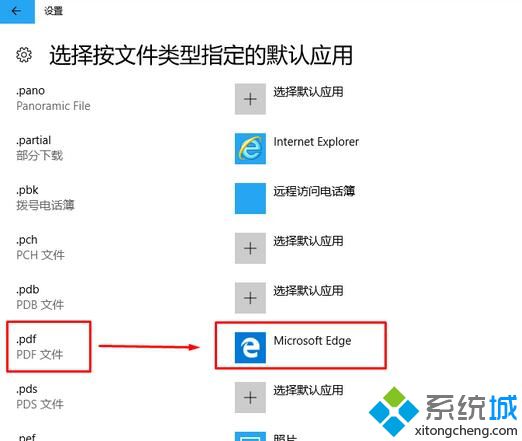
方法一:
1、点击开始菜单打开设置。
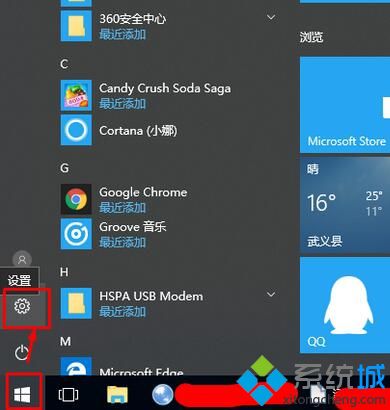
2、在设置界面选择应用。
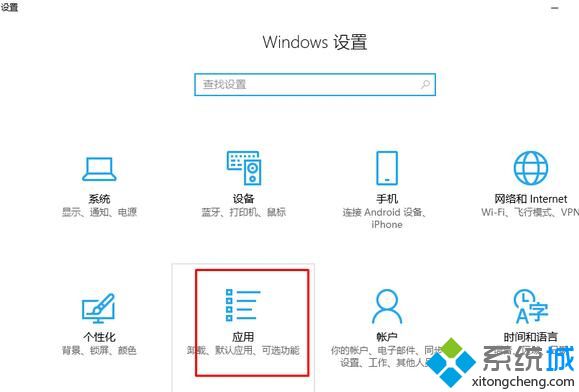
3、选择默认应用----选择按文件类型指定的默认应用。
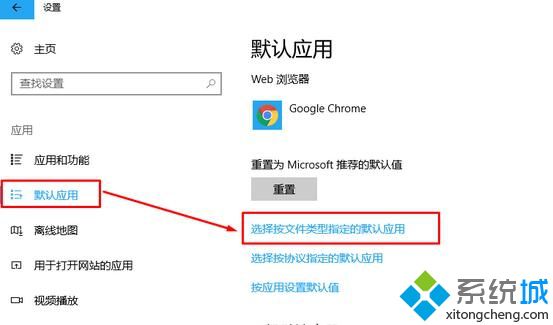
4、下拉找到pdf格式,设置为edge浏览器打开即可。
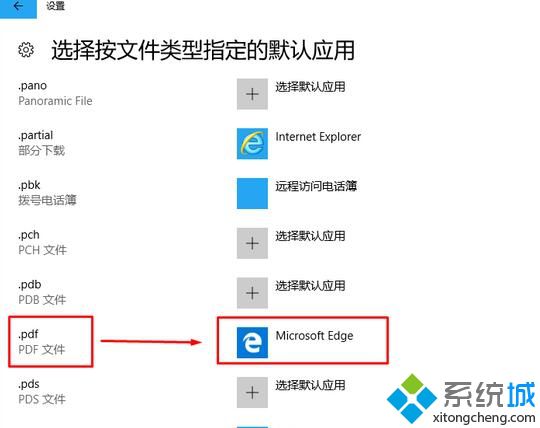
方法二:
1、打开控制面板。
2、选择大图标。
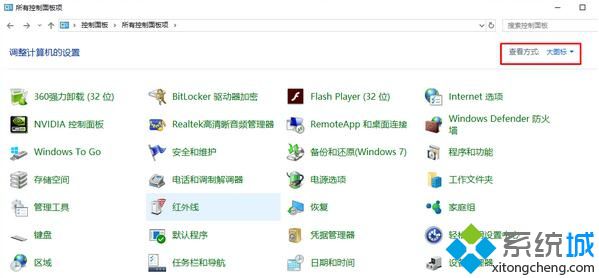
3、找到默认程序。
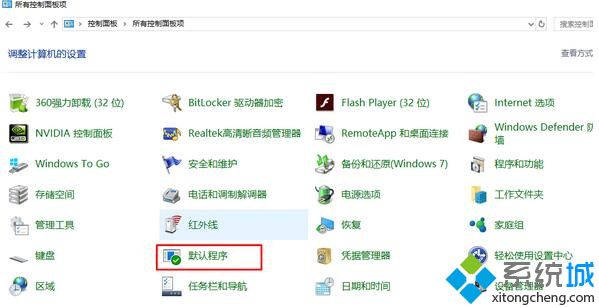
4、选择将文件类型或协议与程序关联。
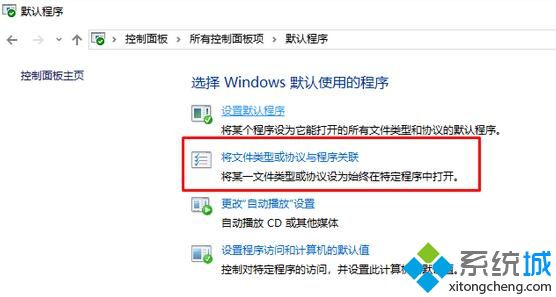
5、下拉找到pdf格式,设置为edge浏览器打开即可。
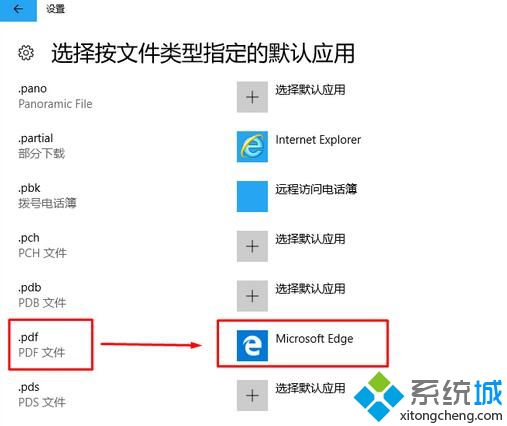
win10系统设置edge浏览器为pdf默认查看器的两种方法就为大家介绍到这里了。用户们可以根据自己的需求,任选一种进行操作!
相关教程:使用第三方应用打开怎么设置xp如何设置默认浏览器win10设置默认浏览器win7设置默认浏览器设置系统默认浏览器我告诉你msdn版权声明:以上内容作者已申请原创保护,未经允许不得转载,侵权必究!授权事宜、对本内容有异议或投诉,敬请联系网站管理员,我们将尽快回复您,谢谢合作!










